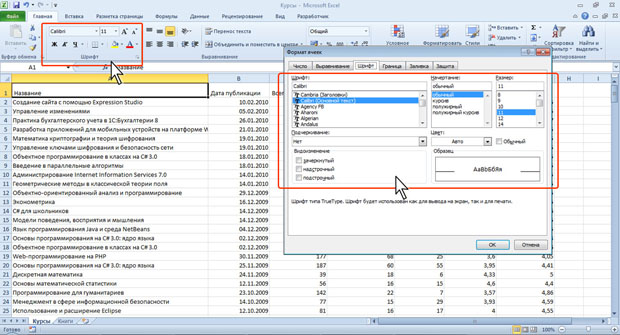|
Хотела записаться на курс, но почему-то на сайте написано, что нужно приобрести его за 490 рублей. |
Форматирование ячеек
Установка параметров шрифта
Общие положения
Установка параметров шрифта изменяет отображение данных на листе и при печати. Отображение данных в строке формул не изменяется.
Параметры шрифта можно устанавливать для диапазона выделенных ячеек, а также для отдельных фрагментов текста ячеек. В этом случае необходимо войти в режим редактирования ячеек и выделить оформляемый фрагмент ячейки (символ, число, слово, несколько слов и т. п.). Параметры шрифта отдельных цифр в числах, датах или времени изменить невозможно.
Для установки параметров шрифта используют элементы группы Шрифт вкладки Главная, мини-панель инструментов, а также вкладку Шрифт диалогового окна Формат ячеек (рис.9.1).
Для перехода к вкладке Шрифт диалогового окна Формат ячеек можно щелкнуть по значку группы Шрифт вкладки Главная (см. рис.9.1).
Шрифт
Выбор шрифта (гарнитуры) определяет внешний вид символов текста, цифр, знаков и т. д.
- Выделите ячейку или диапазон ячеек.
- В раскрывающемся списке Шрифт вкладки Главная выберите шрифт (рис.9.2). При наведении указателя мыши на выбираемый шрифт срабатывает функция предпросмотра, и содержимое фрагмента листа отображается указанным шрифтом.
Определенных правил выбора шрифтов для оформления таблиц нет.
При выборе шрифта следует иметь ввиду, что не все шрифты отображают русские буквы, а некоторые шрифты вообще не отображают никаких букв (например, шрифт Webdings). В списке шрифтов (см. рис.9.2) шрифты, отображающие русские буквы, могут быть отмечены некоторыми характерными буквами русского алфавита.
Размер шрифта
Размер шрифта определяет высоту и ширину символов текста. Размер шрифта устанавливается в специальных единицах - пунктах. 1 пункт (1 пт) равен 0,35 мм.
- Выделите ячейку или диапазон ячеек.
- В раскрывающемся списке Размер шрифта вкладки Главная выберите размер шрифта (рис.9.3). При наведении указателя мыши на выбираемый шрифт срабатывает функция предпросмотра, и содержимое фрагмента листа отображается указанным размером шрифта.
Можно выбрать любой размер шрифта из раскрывающегося списка. Если же подходящего размера в списке нет, то необходимо щелкнуть левой кнопкой в поле раскрывающегося списка, ввести требуемое значение размера и нажать клавишу Enter. Размер шрифта может быть установлен от 1 пт (0,3528 мм) до 409,5 пт (144 мм) с точностью 0,5 пт.
Для изменения размера шрифта можно воспользоваться также кнопками Увеличить размер и Уменьшить размер группы Шрифт вкладки Главная (см. рис.9.1).
Цвет шрифта
По умолчанию в Excel 2010 при создании новой книги установлен цвет шрифта авто, который на белом фоне отображается как черный.
- Выделите ячейку или диапазон ячеек.
- Щелкните по стрелке кнопки Цвет текста вкладки Главная и выберите требуемый цвет шрифта (рис.9.4). При наведении указателя мыши на выбираемый цвет срабатывает функция предпросмотра, и содержимое фрагмента листа отображается указанным цветом шрифта.
Последний из примененных цветов шрифта остается на основной части кнопки Цвет шрифта. Для того чтобы снова применить этот же цвет, достаточно щелкнуть по основной части кнопки.
Следует иметь ввиду, что при выборе цветов темы (см. рис.9.4) цвет шрифта может измениться, если при оформлении выбрать другую тему документа. Стандартные цвета не изменяются при выборе другой темы.
Определенных правил выбора цвета шрифта не существует. Не рекомендуется использовать бледные цвета на белом фоне. Не рекомендуется в одном документе использовать большое разнообразие цветов - это затрудняет восприятие таблицы.
Следует обратить внимание, что цвет Авто в Excel всегда черный и в отличие от Word автоматически не изменяется на белый цвет при заливке ячейки темными цветами.
Следует обратить внимание, что цвет шрифта нельзя изменить для ячеек, к которым применен числовой формат с красным цветом для отрицательных чисел (числовой или денежный), а также личный формат с использованием цвета. Нельзя произвольно изменять цвет шрифта и для ячеек, к которым применено условное форматирование.